Heim >Web-Frontend >PS-Tutorial >So erstellen Sie eine Schnittmaske in PS
So erstellen Sie eine Schnittmaske in PS
- 醉折花枝作酒筹Original
- 2021-05-20 13:46:5426358Durchsuche
Erstellungsmethode: Öffnen Sie zuerst die Software und erstellen Sie eine neue Datei. Klicken Sie dann in der Symbolleiste auf das Werkzeug „Vektorgrafiken“ und wählen Sie im Popup-Dropdown-Menü die angegebene Form aus und importieren Sie das Bild in die Software, passen Sie die Größe an; wählen Sie schließlich die Ebene aus, auf der sich das Bild befindet, klicken Sie mit der rechten Maustaste und wählen Sie die Option „Schnittmaske“.

Die Betriebsumgebung dieses Tutorials: Windows 7-System, Adobe Photoshop CS5-Version, Dell G3-Computer.
Öffnen Sie die Photoshop-Software „Datei-Neu“. Ein Dialogfeld wird angezeigt. Passen Sie Länge, Höhe und Auflösung an. Klicken Sie auf „OK“.
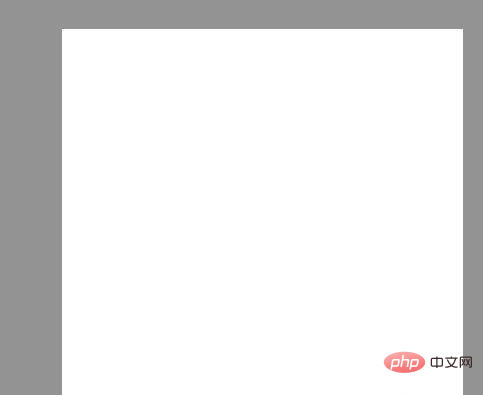
Wählen Sie in der Symbolleiste das Vektorgrafik-Tool aus, klicken Sie in der Dropdown-Option auf Ihr bevorzugtes Grafiktool, halten Sie die linke Taste auf der Leinwand gedrückt und ziehen Sie zum Zeichnen.
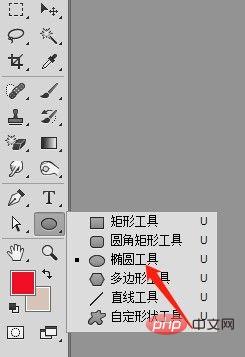
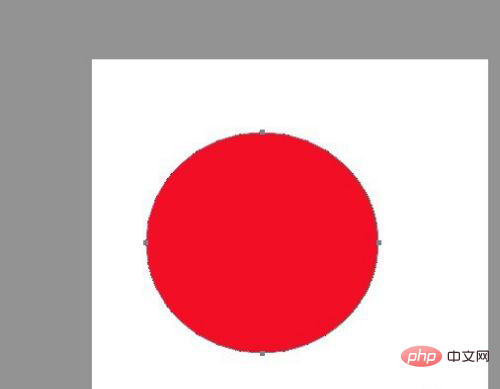
Ziehen Sie das Bild. Die Ebene sollte über den zuvor gezeichneten Grafiken liegen und die Größe anpassen.

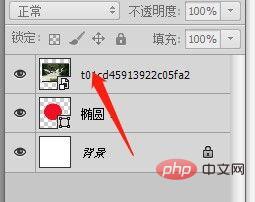
Wählen Sie die Ebene aus, auf der sich das Bild befindet, klicken Sie mit der rechten Maustaste, um ein Dialogfeld zu öffnen, klicken Sie auf die Option „Schnittmaske“ und das Bild wird ausgeschnitten.
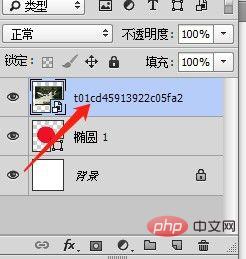
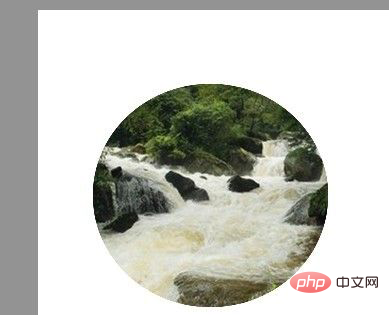
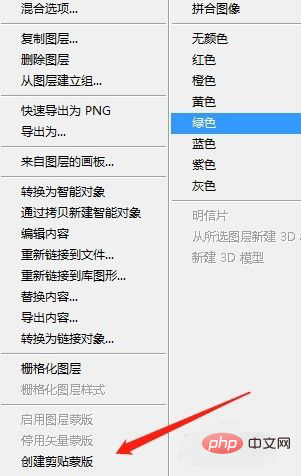
Datei – Speichern unter, speichern Sie einfach im erforderlichen Format.
Empfohlenes Tutorial: „PS-Tutorial“
Das obige ist der detaillierte Inhalt vonSo erstellen Sie eine Schnittmaske in PS. Für weitere Informationen folgen Sie bitte anderen verwandten Artikeln auf der PHP chinesischen Website!
In Verbindung stehende Artikel
Mehr sehen- Die Anfrage kann nicht abgeschlossen werden, da es sich nicht um ein gültiges Photoshop-Dokument handelt
- Wann wurde Photoshop CS6 veröffentlicht?
- Was ist das Standardspeicherformat beim Speichern von Dateien in Photoshop?
- Welches Bilddateiformat gibt es speziell für Photoshop?
- Was ist der Unterschied zwischen Photoshop CC und CS?
- Was ist eine temporäre Photoshop-Datei?

